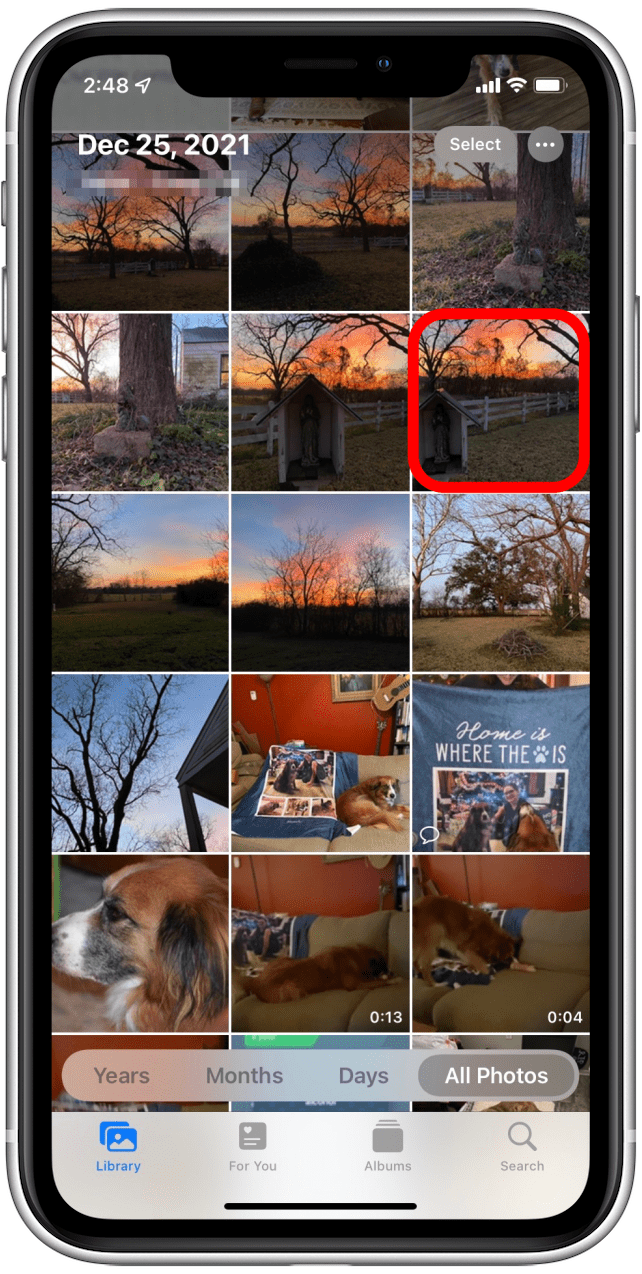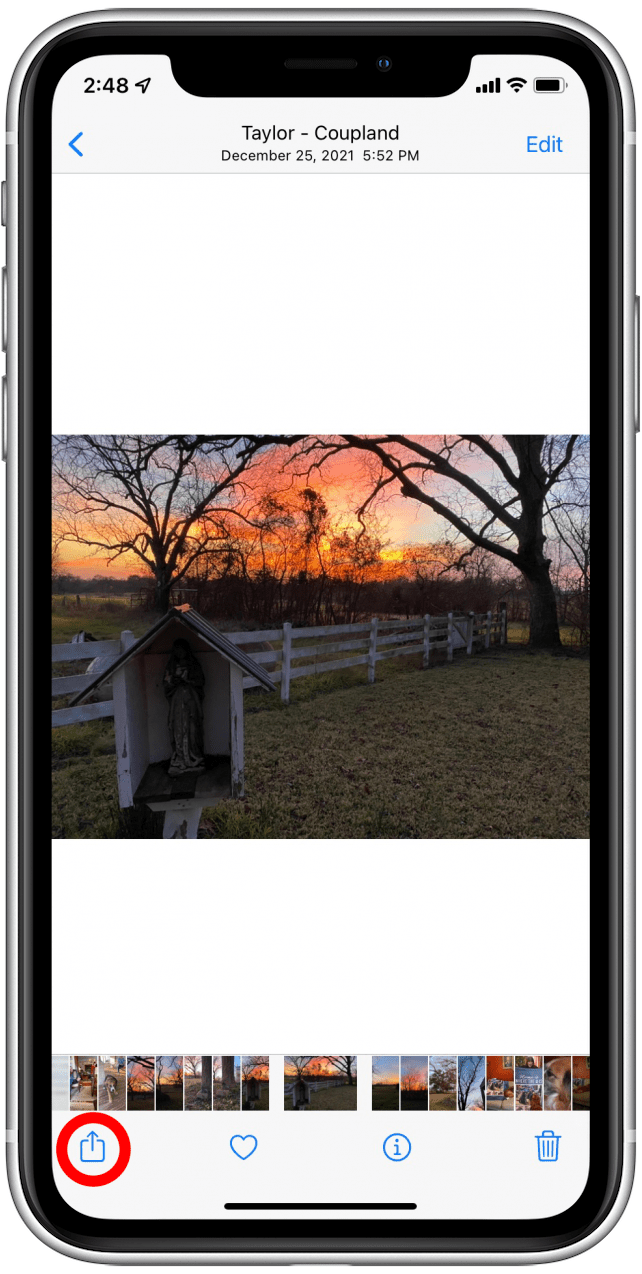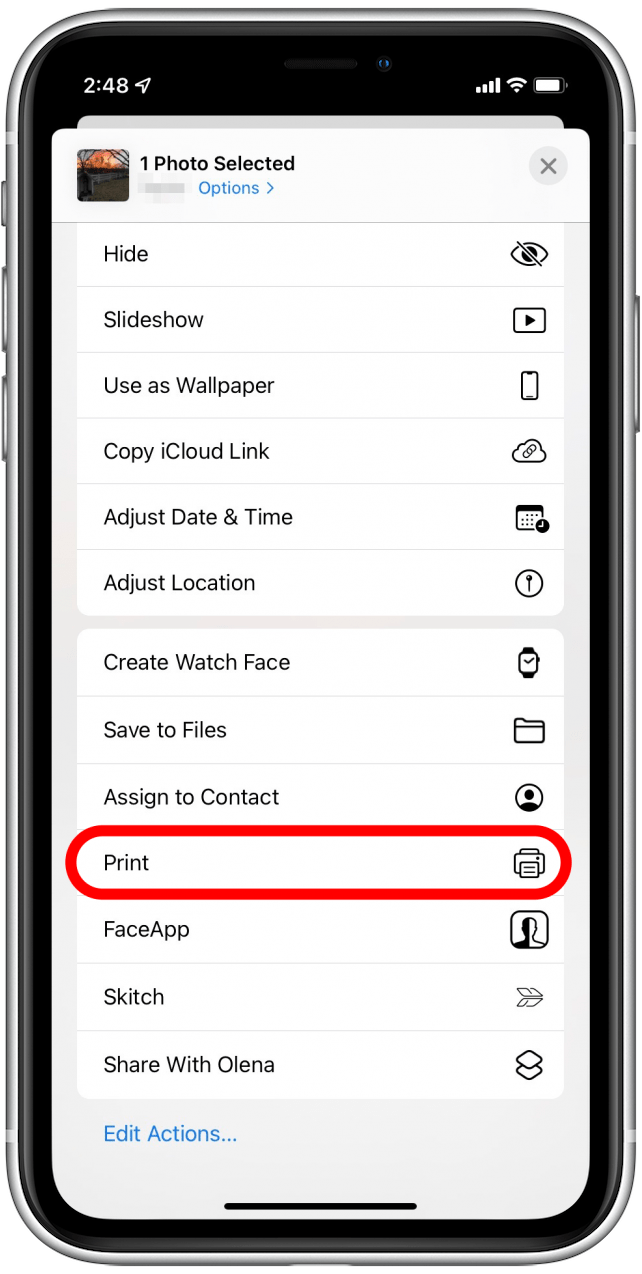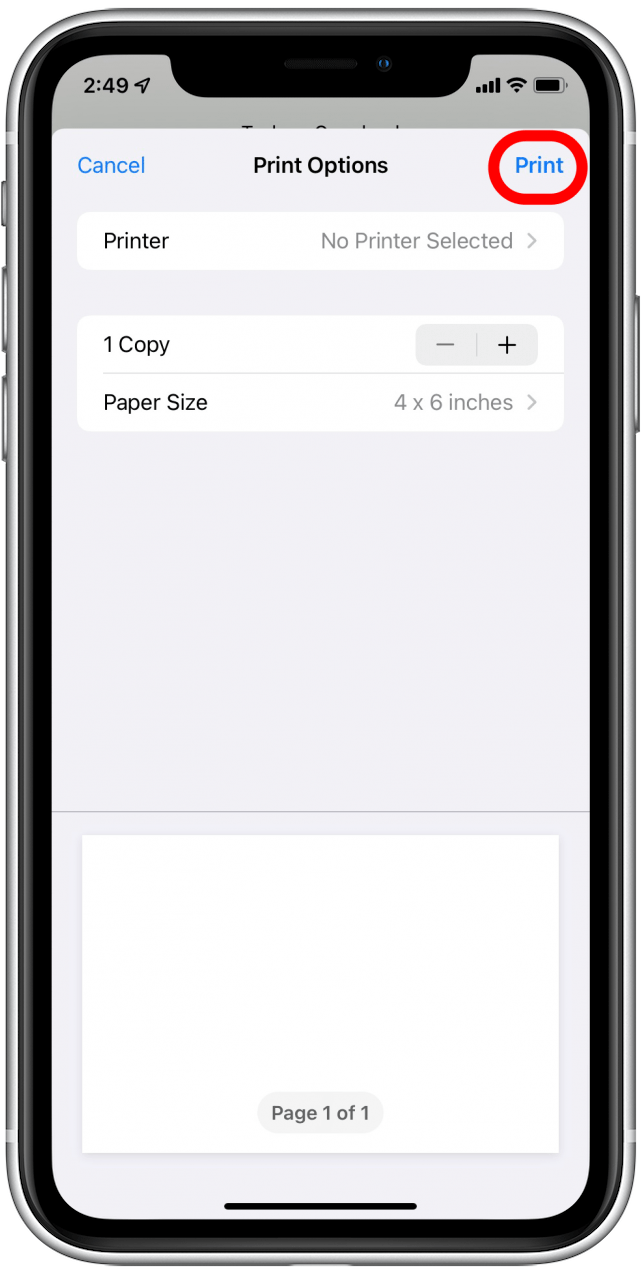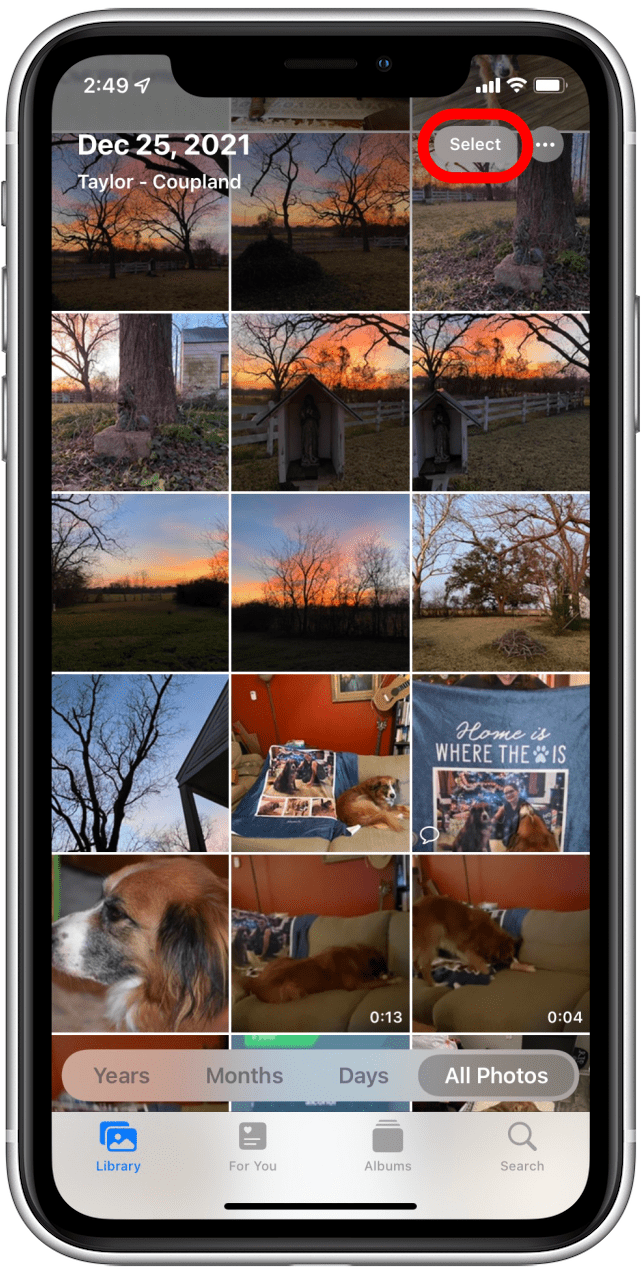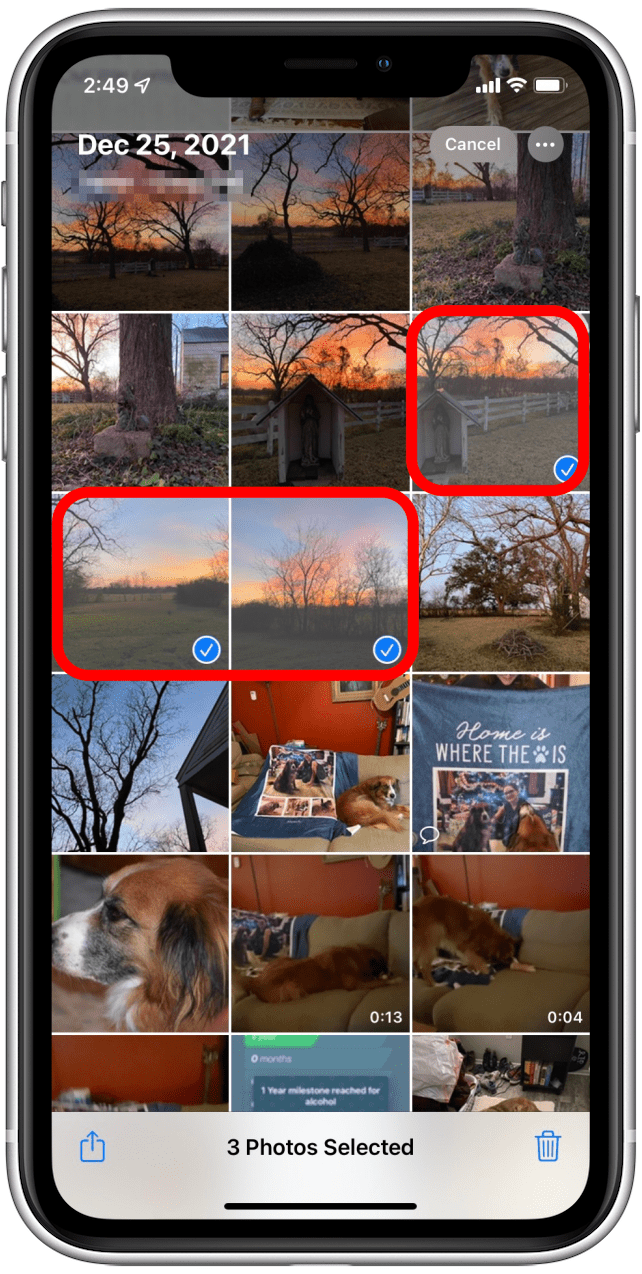Det är enkelt att dela foton, videor och hela album från din iPhone till dina vänners och familjemedlemmars enheter. Men som Marvin Gaye en gång sjöng: «Inget är som den äkta varan, baby.»
Relaterad: [6 enkla sätt att överföra foton från iPhone till PC eller Mac] (https://www.iphonelife.com/tip/how-to-get-photos-off-iphone)
Om du vill ha pappersfoton som du kan rama in, lägga i plånboken eller skicka till vänner och familj, har du flera alternativ tillgängliga för dig. Du kan skriva ut dem hemma, använda en app för att få dem utskrivna i en närliggande butik eller använda en professionell tjänst som duplicerar och postar dina bilder i olika storlekar på saker som fotopapper, dukar, muggar, kalendrar och klistermärken.
 Upptäck din iPhones dolda funktionerFå ett dagligt tips (med skärmdumpar och tydliga instruktioner) så att du kan bemästra din iPhone på bara en minut om dagen.
Upptäck din iPhones dolda funktionerFå ett dagligt tips (med skärmdumpar och tydliga instruktioner) så att du kan bemästra din iPhone på bara en minut om dagen.
DIY-fotoutskrifter är ett utmärkt sätt att skapa personliga gåvor och marknadsföringsmaterial av hög kvalitet direkt från din iPhone. Möjligheterna är oändliga! Så här skriver du ut foton hemma, på ett lokalt företag och med hjälp av fotoutskriftstjänster online.
Fotoutskrift hemma
Det går snabbt och enkelt att skriva ut foton hemma om du har rätt inställningar, men om du bara behöver några få foton är det mer kostnadseffektivt att använda en av de professionella fotoutskriftstjänsterna som nämns i de två följande avsnitten. Detta beror på att du behöver en AirPrint-aktiverad bläckstråleskrivare, färgat bläck och fotopapper för att få foton av professionell kvalitet.
Du kan spendera mycket pengar på avancerade skrivare, till exempel en Epson SureColor P900 17-inch Photo Printer ($1 195) som kan skriva ut foton i storformat och utställningskvalitet upp till 17 tum breda. Det finns också enklare alternativ som Canon Pixma TS3520 Wireless All-In-One Printer, som kostar mer budgetvänliga 79,99 USD.
Det är enkelt att dela foton, videor och hela album från din iPhone till dina vänners och familjemedlemmars enheter. Men som Marvin Gaye en gång sjöng: «Inget är som den äkta varan, baby.»
Relaterad: [6 enkla sätt att överföra foton från iPhone till PC eller Mac] (https://www.iphonelife.com/tip/how-to-get-photos-off-iphone)
Om du vill ha pappersfoton som du kan rama in, lägga i plånboken eller skicka till vänner och familj, har du flera alternativ tillgängliga för dig. Du kan skriva ut dem hemma, använda en app för att få dem utskrivna i en närliggande butik eller använda en professionell tjänst som duplicerar och postar dina bilder i olika storlekar på saker som fotopapper, dukar, muggar, kalendrar och klistermärken.
Upptäck din iPhones dolda funktionerFå ett dagligt tips (med skärmdumpar och tydliga instruktioner) så att du kan bemästra din iPhone på bara en minut om dagen.
DIY-fotoutskrifter är ett utmärkt sätt att skapa personliga gåvor och marknadsföringsmaterial av hög kvalitet direkt från din iPhone. Möjligheterna är oändliga! Så här skriver du ut foton hemma, på ett lokalt företag och med hjälp av fotoutskriftstjänster online.
- Fotoutskrift hemma

- Det går snabbt och enkelt att skriva ut foton hemma om du har rätt inställningar, men om du bara behöver några få foton är det mer kostnadseffektivt att använda en av de professionella fotoutskriftstjänsterna som nämns i de två följande avsnitten. Detta beror på att du behöver en AirPrint-aktiverad bläckstråleskrivare, färgat bläck och fotopapper för att få foton av professionell kvalitet.

- Du kan spendera mycket pengar på avancerade skrivare, till exempel en Epson SureColor P900 17-inch Photo Printer ($1 195) som kan skriva ut foton i storformat och utställningskvalitet upp till 17 tum breda. Det finns också enklare alternativ som Canon Pixma TS3520 Wireless All-In-One Printer, som kostar mer budgetvänliga 79,99 USD.

- iOSApples webbredaktör Erin MacPherson har granskat fotoskrivare från alla större märken och rekommenderar ett mellanalternativ, [Epson Expression Premium XP- 7100] (https://www.amazon.com/Epson-XP-7100-Expression-Premium-Wireless/dp/B07FN93WW7). Denna trådlösa skrivare kostar 199,99 USD och har pekskärmskontroller och inkluderar en skanner och kopiator. Erin rapporterar att XP-7100 erbjuder konsekvent skarpa utskrifter och smidiga foton, särskilt när du använder högkvalitativt fotopapper. Hon rekommenderar [HP Glossy Advanced Photo Paper for Inkjet] (https://www.amazon.com/HP-Glossy-Advanced-Inkjet-Q7853A/dp/B000BCOJ5O), ett fynd på $22.99 för 50 8.5×11-tums ark.

Gör dig redo att skriva ut
- När du har ställt in skrivaren kan du skriva ut en eller flera bilder från appen Foton på din iPhone med några korta steg.

- Det är en bra idé att skriva ut ett testfoto innan du börjar skriva ut en stor mängd, eftersom skrivarpigmenten inte alltid är färgkorrekta och utskrivna foton inte har ett ljus bakom sig som foton på din iPhone-skärm.

- Skriv ut ett enskilt foto

- Öppna Foto-appen och tryck på det foto du vill skriva ut.

Tryck på Dela-ikonen i det nedre vänstra hörnet.
Bläddra ner och tryck på Skriv ut.
Kontrollera att din skrivare är vald och tryck på Skriv ut i det övre högra hörnet.
Skriv ut flera foton
Öppna appen Foton och tryck på Välj i det övre högra hörnet.
Tryck på de foton du vill skriva ut.
Tryck på Dela-ikonen i det nedre vänstra hörnet.
Kontrollera att din skrivare är vald och tryck sedan på Skriv ut i det övre högra hörnet.
Beställ och hämta foton från ett närliggande företag
Att besöka ett närliggande företag är en bra lösning om du vill skriva ut foton från din iPhone men inte vill investera hundratals dollar i hårdvara och material. Med fotoutskriftstjänsten i en närliggande butik kan du bocka av en uppgift från din lista utan att behöva anstränga dig eller vänta flera dagar eller mer på leverans.
Många nationella kedjor som Target, Walmart, Walgreens och CVS erbjuder fotoutskrifter, och du kan komma åt dem via appar som Walmarts Photo Prints+ (gratis) och CVS Photo Prints Now (gratis). Du kan också använda Kodak Moments (gratis), som låter kunderna skriva ut bilder från kiosker i en mängd olika butiker, samt erbjuder upphämtnings- och leveransalternativ.
Det är enkelt att dela foton, videor och hela album från din iPhone till dina vänners och familjemedlemmars enheter. Men som Marvin Gaye en gång sjöng: «Inget är som den äkta varan, baby.»
Relaterad: [6 enkla sätt att överföra foton från iPhone till PC eller Mac] (https://www.iphonelife.com/tip/how-to-get-photos-off-iphone)
Om du vill ha pappersfoton som du kan rama in, lägga i plånboken eller skicka till vänner och familj, har du flera alternativ tillgängliga för dig. Du kan skriva ut dem hemma, använda en app för att få dem utskrivna i en närliggande butik eller använda en professionell tjänst som duplicerar och postar dina bilder i olika storlekar på saker som fotopapper, dukar, muggar, kalendrar och klistermärken.
Upptäck din iPhones dolda funktionerFå ett dagligt tips (med skärmdumpar och tydliga instruktioner) så att du kan bemästra din iPhone på bara en minut om dagen.
DIY-fotoutskrifter är ett utmärkt sätt att skapa personliga gåvor och marknadsföringsmaterial av hög kvalitet direkt från din iPhone. Möjligheterna är oändliga! Så här skriver du ut foton hemma, på ett lokalt företag och med hjälp av fotoutskriftstjänster online.
Fotoutskrift hemma
Det går snabbt och enkelt att skriva ut foton hemma om du har rätt inställningar, men om du bara behöver några få foton är det mer kostnadseffektivt att använda en av de professionella fotoutskriftstjänsterna som nämns i de två följande avsnitten. Detta beror på att du behöver en AirPrint-aktiverad bläckstråleskrivare, färgat bläck och fotopapper för att få foton av professionell kvalitet.
Du kan spendera mycket pengar på avancerade skrivare, till exempel en Epson SureColor P900 17-inch Photo Printer ($1 195) som kan skriva ut foton i storformat och utställningskvalitet upp till 17 tum breda. Det finns också enklare alternativ som Canon Pixma TS3520 Wireless All-In-One Printer, som kostar mer budgetvänliga 79,99 USD.
iOSApples webbredaktör Erin MacPherson har granskat fotoskrivare från alla större märken och rekommenderar ett mellanalternativ, [Epson Expression Premium XP- 7100] (https://www.amazon.com/Epson-XP-7100-Expression-Premium-Wireless/dp/B07FN93WW7). Denna trådlösa skrivare kostar 199,99 USD och har pekskärmskontroller och inkluderar en skanner och kopiator. Erin rapporterar att XP-7100 erbjuder konsekvent skarpa utskrifter och smidiga foton, särskilt när du använder högkvalitativt fotopapper. Hon rekommenderar [HP Glossy Advanced Photo Paper for Inkjet] (https://www.amazon.com/HP-Glossy-Advanced-Inkjet-Q7853A/dp/B000BCOJ5O), ett fynd på $22.99 för 50 8.5×11-tums ark.

Gör dig redo att skriva ut
När du har ställt in skrivaren kan du skriva ut en eller flera bilder från appen Foton på din iPhone med några korta steg.
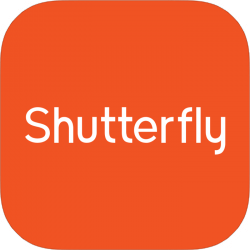
Det är en bra idé att skriva ut ett testfoto innan du börjar skriva ut en stor mängd, eftersom skrivarpigmenten inte alltid är färgkorrekta och utskrivna foton inte har ett ljus bakom sig som foton på din iPhone-skärm.
Skriv ut ett enskilt foto

Öppna Foto-appen och tryck på det foto du vill skriva ut.
Tryck på Dela-ikonen i det nedre vänstra hörnet.